So löschen Sie alle Gmail-E-Mails auf dem iPhone
Gmail ist heute der weltweit am häufigsten genutzte E-Mail-Dienst. Da die meisten Shopping-Websites, E-Commerce-Websites oder andere Websites nach einer E-Mail-Adresse fragen, um mit dem Einkaufen fortzufahren, geben wir in der Regel eine Gmail-Adresse an und erhalten daher von Zeit zu Zeit die meisten Spam-E-Mails an unsere Gmail-Adresse.
Dadurch wird auch Speicherplatz in der iCloud und im iPhone-internen Speicherplatz beansprucht, und schließlich erhält der Benutzer eine Meldung, dass der Speicher voll ist. Daher ist es eine gute Idee, regelmäßig alle unerwünschten E-Mails aus Ihrem Gmail-Konto zu löschen.
In diesem Artikel haben wir die Technik zum Löschen aller E-Mails aus dem Gmail-Konto auf dem iPhone mithilfe der folgenden einfachen Schritte vorgestellt.
So löschen Sie alle Gmail-E-Mails auf dem iPhone
Schritt 1: Zunächst sollten Sie prüfen, ob die verworfenen E-Mails in das gelöschte Postfach oder das Archivpostfach gelangt sind.
Schritt 2: Um diese Einstellung zu überprüfen, gehen Sie zur App „Einstellungen“ und klicken Sie im Einstellungsmenü auf die Option „Mail“, wie unten gezeigt.
Schritt 3: Klicken Sie auf der E-Mail-Seite auf die OptionKonto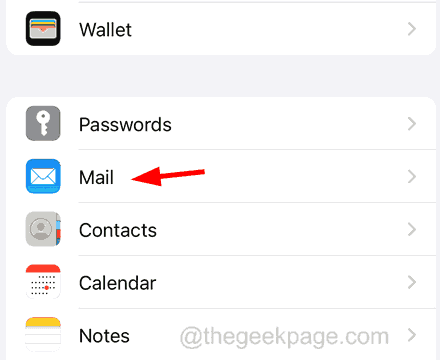 , wie im Bild gezeigt.
, wie im Bild gezeigt.
Schritt 4: Wählen Sie nun die Option „Gmail“ aus, indem Sie darauf klicken.
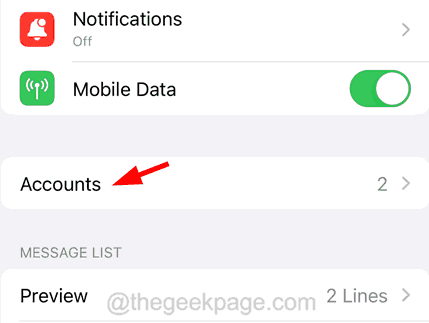
Schritt 5: Sobald die Gmail-Seite geöffnet wird, klicken Sie oben auf die Option „Konto
“.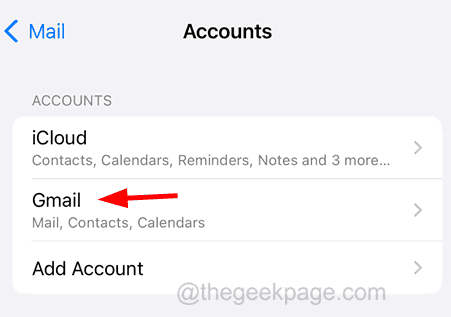
Schritt 6: Wählen Sie unten die Option „Erweitert
“, wie im Bild unten gezeigt.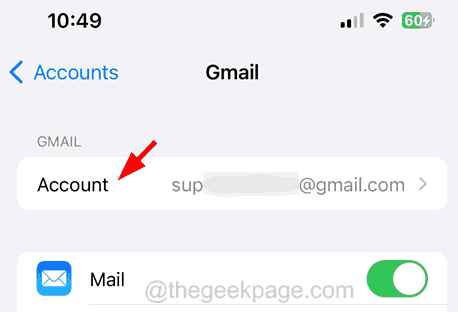
Schritt 7: Klicken Sie auf die Option Gelöschtes Postfach
, um die verworfenen E-Mails in den Abschnitt zu verschieben.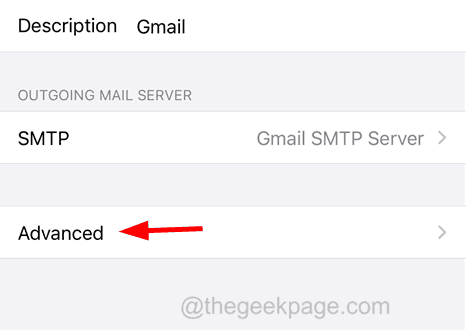 Schritt 8: Stellen Sie außerdem sicher, dass Sie im Abschnitt „Postfachverhalten“ oben unter der Liste „Gelöschte Postfächer“ den „Papierkorb“ ausgewählt haben.
Schritt 8: Stellen Sie außerdem sicher, dass Sie im Abschnitt „Postfachverhalten“ oben unter der Liste „Gelöschte Postfächer“ den „Papierkorb“ ausgewählt haben.
Schritt 9: Wenn Sie fertig sind, gehen Sie zum Startbildschirm und tippen Sie auf die
Mail-App, um sie zu öffnen.
Schritt 10: Sobald die Mail-App geöffnet ist, wählen Sie oben die Option„Posteingang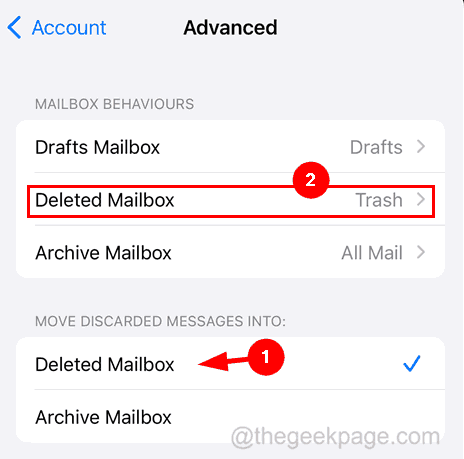 “, wie unten gezeigt.
“, wie unten gezeigt.
Schritt 11: Klicken Sie nun oben rechts auf die Option
Bearbeiten.
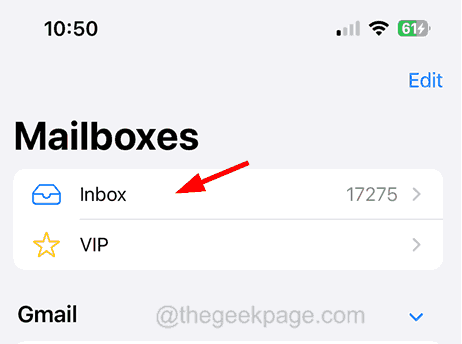
Schritt 13: Wenn Sie alle E-Mails auf einmal löschen möchten, können Sie oben links auf die Option „Alle auswählen“ klicken.
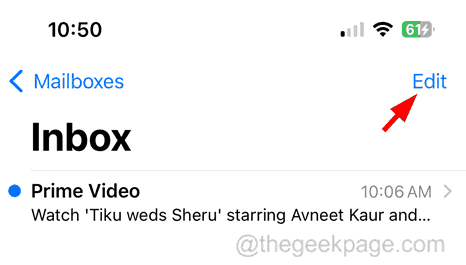
„Löschen
“, wie unten gezeigt.
Schritt 15: Um fortzufahren, sollten Sie auf „Ausgewählte Nachrichten löschen“ klicken, wenn Sie nur einige E-Mails löschen. 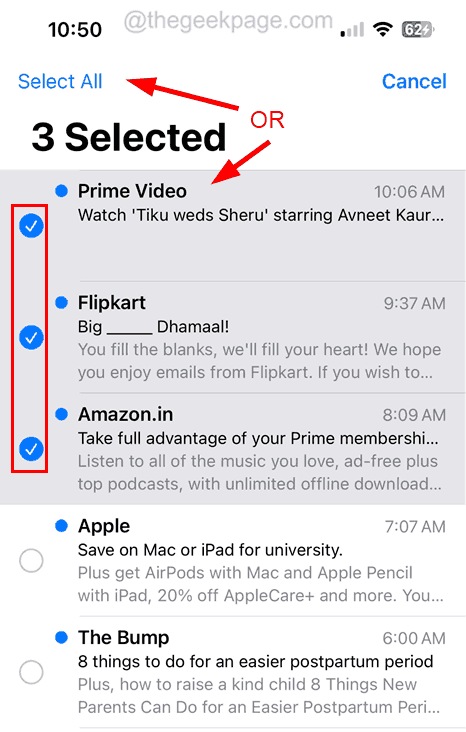
Schritt 16: Klicken Sie auf
Alle löschen, wenn Sie alle E-Mails ausgewählt haben. 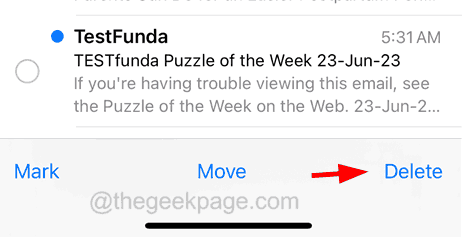
Schritt 17: Jetzt werden alle gelöschten E-Mails weggeworfen und Sie finden sie im Ordner „Bin“.
Schritt 18: Um sie dauerhaft zu löschen, können Sie zum Ordner „Bin“ gehen, alle Dateien auswählen und sie dauerhaft löschen, wie in den Schritten 11–16 beschrieben. 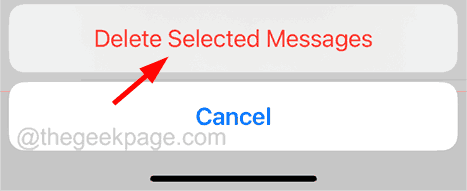
Diese Apple-ID wird im iTunes Store nicht verwendet. So beheben Sie das Problem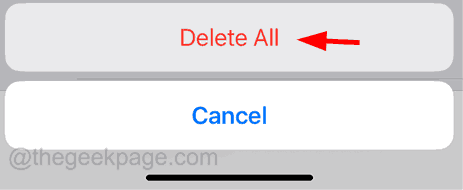
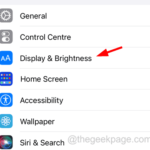
So ändern Sie App-Symbole auf dem iPhone
Jede App, die Sie herunterladen und auf Ihrem iPhone installieren, wird automatisch zu Ihrem Startbildschirm hinzugefügt. Der Entwickler platziert die App und ihr Symbol ausschließlich zu ihrer Verwendung auf dem Startbildschirm. Wir können keine Änderungen am App-Symbol auf dem iPhone vornehmen, da es von den Entwicklern fest codiert wurde
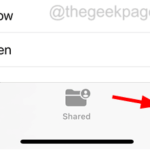
So konvertieren Sie Word-Dokumente in PDF auf dem iPhone
In manchen Fällen müssen Sie möglicherweise hauptsächlich Dokumente online hochladen im PDF-Format, z. B. Kontoauszüge, Lebensläufe usw. Viele Dokumente werden immer noch die meiste Zeit auf jedem iPhone im Word-Format gespeichert, aber es gibt keine spezielle Standard-App auf dem iPhone, um Word-Dokumente direkt in das PDF-Format zu konvertieren. Installieren Sie ...
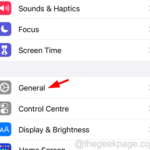
Bluetooth-Kopplung funktioniert nicht auf dem iPhone? Probieren Sie diese Korrekturen aus!
Wir sind in letzter Zeit auf viele iPhone-Benutzer gestoßen, die sich über das Problem beschwert haben, dass sie Bluetooth-Geräte nicht erfolgreich mit ihrem iPhone koppeln können. Beim Versuch, sie zu koppeln, wird eine Fehlermeldung angezeigt, wie unten gezeigt. Die Kopplung war nicht erfolgreich. Stellen Sie sicher, dass das „Bluetooth-Gerät“ eingeschaltet, in Reichweite und zum Koppeln bereit ist. Diese Frage...
Das obige ist der detaillierte Inhalt vonSo löschen Sie alle Gmail-E-Mails auf dem iPhone. Für weitere Informationen folgen Sie bitte anderen verwandten Artikeln auf der PHP chinesischen Website!

Heiße KI -Werkzeuge

Undresser.AI Undress
KI-gestützte App zum Erstellen realistischer Aktfotos

AI Clothes Remover
Online-KI-Tool zum Entfernen von Kleidung aus Fotos.

Undress AI Tool
Ausziehbilder kostenlos

Clothoff.io
KI-Kleiderentferner

AI Hentai Generator
Erstellen Sie kostenlos Ai Hentai.

Heißer Artikel

Heiße Werkzeuge

Notepad++7.3.1
Einfach zu bedienender und kostenloser Code-Editor

SublimeText3 chinesische Version
Chinesische Version, sehr einfach zu bedienen

Senden Sie Studio 13.0.1
Leistungsstarke integrierte PHP-Entwicklungsumgebung

Dreamweaver CS6
Visuelle Webentwicklungstools

SublimeText3 Mac-Version
Codebearbeitungssoftware auf Gottesniveau (SublimeText3)

Heiße Themen
 1378
1378
 52
52
 So machen Sie Google Maps zur Standardkarte im iPhone
Apr 17, 2024 pm 07:34 PM
So machen Sie Google Maps zur Standardkarte im iPhone
Apr 17, 2024 pm 07:34 PM
Die Standardkarte auf dem iPhone ist Maps, Apples proprietärer Geolokalisierungsanbieter. Obwohl die Karte immer besser wird, funktioniert sie außerhalb der Vereinigten Staaten nicht gut. Im Vergleich zu Google Maps hat es nichts zu bieten. In diesem Artikel besprechen wir die möglichen Schritte, um Google Maps als Standardkarte auf Ihrem iPhone zu nutzen. So machen Sie Google Maps zur Standardkarte auf dem iPhone. Das Festlegen von Google Maps als Standardkarten-App auf Ihrem Telefon ist einfacher als Sie denken. Befolgen Sie die nachstehenden Schritte – Erforderliche Schritte – Sie müssen Gmail auf Ihrem Telefon installiert haben. Schritt 1 – Öffnen Sie den AppStore. Schritt 2 – Suchen Sie nach „Gmail“. Schritt 3 – Klicken Sie auf neben der Gmail-App
 Schritte zum Upgrade auf die neueste Version von WeChat (Beherrschen Sie die Upgrade-Methode auf die neueste Version von WeChat ganz einfach)
Jun 01, 2024 pm 10:24 PM
Schritte zum Upgrade auf die neueste Version von WeChat (Beherrschen Sie die Upgrade-Methode auf die neueste Version von WeChat ganz einfach)
Jun 01, 2024 pm 10:24 PM
WeChat ist eine der Social-Media-Plattformen in China, die ständig neue Versionen herausbringt, um ein besseres Benutzererlebnis zu bieten. Ein Upgrade von WeChat auf die neueste Version ist sehr wichtig, um mit Familie und Kollegen in Kontakt zu bleiben, mit Freunden in Kontakt zu bleiben und über die neuesten Entwicklungen auf dem Laufenden zu bleiben. 1. Verstehen Sie die Funktionen und Verbesserungen der neuesten Version. Es ist sehr wichtig, die Funktionen und Verbesserungen der neuesten Version zu verstehen, bevor Sie WeChat aktualisieren. Für Leistungsverbesserungen und Fehlerbehebungen können Sie sich über die verschiedenen neuen Funktionen der neuen Version informieren, indem Sie die Update-Hinweise auf der offiziellen WeChat-Website oder im App Store lesen. 2. Überprüfen Sie die aktuelle WeChat-Version. Bevor wir WeChat aktualisieren, müssen wir die derzeit auf dem Mobiltelefon installierte WeChat-Version überprüfen. Klicken Sie, um die WeChat-Anwendung „Ich“ zu öffnen, und wählen Sie dann das Menü „Über“ aus, in dem Sie die aktuelle WeChat-Versionsnummer sehen können. 3. Öffnen Sie die App
 Diese Apple-ID wird im iTunes Store noch nicht verwendet: Fix
Jun 10, 2024 pm 05:42 PM
Diese Apple-ID wird im iTunes Store noch nicht verwendet: Fix
Jun 10, 2024 pm 05:42 PM
Wenn Sie sich mit der AppleID beim iTunesStore anmelden, wird möglicherweise die Fehlermeldung „Diese AppleID wurde nicht im iTunesStore verwendet“ auf dem Bildschirm angezeigt. Es gibt keine Fehlermeldungen, über die Sie sich Sorgen machen müssen. Sie können sie beheben, indem Sie diese Lösungssätze befolgen. Fix 1 – Lieferadresse ändern Der Hauptgrund, warum diese Aufforderung im iTunes Store erscheint, ist, dass Sie nicht die richtige Adresse in Ihrem AppleID-Profil haben. Schritt 1 – Öffnen Sie zunächst die iPhone-Einstellungen auf Ihrem iPhone. Schritt 2 – AppleID sollte über allen anderen Einstellungen stehen. Also, öffnen Sie es. Schritt 3 – Öffnen Sie dort die Option „Zahlung & Versand“. Schritt 4 – Bestätigen Sie Ihren Zugang mit Face ID. Schritt
 Stimmt es, dass Sie auf WeChat blockiert und gelöscht werden können und dauerhaft nicht hinzugefügt werden können?
Apr 08, 2024 am 11:41 AM
Stimmt es, dass Sie auf WeChat blockiert und gelöscht werden können und dauerhaft nicht hinzugefügt werden können?
Apr 08, 2024 am 11:41 AM
1. Zunächst einmal ist es falsch, jemanden dauerhaft zu blockieren und zu löschen und ihn nicht dauerhaft hinzuzufügen. Wenn Sie die andere Partei hinzufügen möchten, nachdem Sie sie blockiert und gelöscht haben, benötigen Sie lediglich die Zustimmung der anderen Partei. 2. Wenn ein Benutzer jemanden blockiert, kann die andere Partei keine Nachrichten an den Benutzer senden, den Freundeskreis des Benutzers anzeigen oder mit dem Benutzer telefonieren. 3. Das Blockieren bedeutet nicht, dass die andere Partei aus der WeChat-Kontaktliste des Benutzers gelöscht wird. 4. Wenn der Benutzer den anderen Teilnehmer aus der WeChat-Kontaktliste des Benutzers löscht, nachdem er ihn blockiert hat, gibt es nach dem Löschen keine Möglichkeit, ihn wiederherzustellen. 5. Wenn der Benutzer die andere Partei erneut als Freund hinzufügen möchte, muss die andere Partei zustimmen und den Benutzer erneut hinzufügen.
 Shazam-App funktioniert nicht auf dem iPhone: Fix
Jun 08, 2024 pm 12:36 PM
Shazam-App funktioniert nicht auf dem iPhone: Fix
Jun 08, 2024 pm 12:36 PM
Haben Sie Probleme mit der Shazam-App auf dem iPhone? Shazam hilft Ihnen, Lieder zu finden, indem Sie sie anhören. Wenn Shazam jedoch nicht richtig funktioniert oder den Song nicht erkennt, müssen Sie den Fehler manuell beheben. Die Reparatur der Shazam-App wird nicht lange dauern. Befolgen Sie also, ohne noch mehr Zeit zu verlieren, die folgenden Schritte, um Probleme mit der Shazam-App zu beheben. Fix 1 – Deaktivieren Sie die Funktion für fetten Text. Fetter Text auf dem iPhone kann der Grund dafür sein, dass Shazam nicht richtig funktioniert. Schritt 1 – Sie können dies nur über Ihre iPhone-Einstellungen tun. Also, öffnen Sie es. Schritt 2 – Als nächstes öffnen Sie dort die Einstellungen „Anzeige & Helligkeit“. Schritt 3 – Wenn Sie feststellen, dass „Fetttext“ aktiviert ist
 iPhone-Screenshots funktionieren nicht: So beheben Sie das Problem
May 03, 2024 pm 09:16 PM
iPhone-Screenshots funktionieren nicht: So beheben Sie das Problem
May 03, 2024 pm 09:16 PM
Die Screenshot-Funktion funktioniert auf Ihrem iPhone nicht? Das Erstellen eines Screenshots ist sehr einfach, da Sie nur die Lauter-Taste und die Ein-/Aus-Taste gleichzeitig gedrückt halten müssen, um den Bildschirm Ihres Telefons anzuzeigen. Es gibt jedoch auch andere Möglichkeiten, Frames auf dem Gerät zu erfassen. Fix 1 – Assistive Touch verwenden Machen Sie einen Screenshot mit der Assistive Touch-Funktion. Schritt 1 – Gehen Sie zu Ihren Telefoneinstellungen. Schritt 2 – Tippen Sie als Nächstes auf, um die Barrierefreiheitseinstellungen zu öffnen. Schritt 3 – Öffnen Sie die Touch-Einstellungen. Schritt 4 – Öffnen Sie als Nächstes die Assistive Touch-Einstellungen. Schritt 5 – Aktivieren Sie Assistive Touch auf Ihrem Telefon. Schritt 6 – Öffnen Sie „Hauptmenü anpassen“, um darauf zuzugreifen. Schritt 7 – Jetzt müssen Sie nur noch eine dieser Funktionen mit der Bildschirmaufnahme verknüpfen. Klicken Sie also auf das erste
 Problem mit dem Safari-Zoom auf dem iPhone: Hier ist die Lösung
Apr 20, 2024 am 08:08 AM
Problem mit dem Safari-Zoom auf dem iPhone: Hier ist die Lösung
Apr 20, 2024 am 08:08 AM
Wenn Sie in Safari keine Kontrolle über die Zoomstufe haben, kann es schwierig sein, Dinge zu erledigen. Wenn Safari also verkleinert aussieht, könnte das ein Problem für Sie sein. Hier sind einige Möglichkeiten, wie Sie dieses geringfügige Zoomproblem in Safari beheben können. 1. Cursorvergrößerung: Wählen Sie in der Safari-Menüleiste „Anzeige“ > „Cursorvergrößerung“. Dadurch wird der Cursor auf dem Bildschirm besser sichtbar und lässt sich einfacher steuern. 2. Bewegen Sie die Maus: Das hört sich vielleicht einfach an, aber manchmal kann es passieren, dass durch einfaches Bewegen der Maus an eine andere Stelle auf dem Bildschirm automatisch die normale Größe wiederhergestellt wird. 3. Verwenden Sie Tastaturkürzel. Fix 1 – Zoomstufe zurücksetzen Sie können die Zoomstufe direkt über den Safari-Browser steuern. Schritt 1 – Wenn Sie sich in Safari befinden
 Uhr-App fehlt im iPhone: So beheben Sie das Problem
May 03, 2024 pm 09:19 PM
Uhr-App fehlt im iPhone: So beheben Sie das Problem
May 03, 2024 pm 09:19 PM
Fehlt die Uhr-App auf Ihrem Telefon? Datum und Uhrzeit werden weiterhin in der Statusleiste Ihres iPhones angezeigt. Ohne die Uhr-App können Sie jedoch die Weltzeituhr, die Stoppuhr, den Wecker und viele andere Funktionen nicht nutzen. Daher sollte die Reparatur der fehlenden Uhr-App ganz oben auf Ihrer To-Do-Liste stehen. Diese Lösungen können Ihnen bei der Lösung dieses Problems helfen. Lösung 1 – Platzieren Sie die Uhr-App. Wenn Sie versehentlich die Uhr-App von Ihrem Startbildschirm entfernt haben, können Sie die Uhr-App wieder an ihrem Platz platzieren. Schritt 1 – Entsperren Sie Ihr iPhone und wischen Sie nach links, bis Sie zur Seite „App-Bibliothek“ gelangen. Schritt 2 – Suchen Sie als Nächstes im Suchfeld nach „Uhr“. Schritt 3 – Wenn Sie unten in den Suchergebnissen „Uhr“ sehen, halten Sie die Taste und gedrückt



